5 طرق لمسح ذاكرة التخزين المؤقت على تلفزيون سامسونج الذكي
منوعات / / April 02, 2023
هل طلب منك شخص ما استكشاف أخطاء تلفاز Samsung وإصلاحها أو زيادة مساحة التخزين الخاصة به عن طريق مسح ذاكرة التخزين المؤقت للتطبيق؟ وكنت تتساءل عن كيفية القيام بذلك على تلفزيون سامسونج الذكي الخاص بك؟ لقد وصلت إلى المكان الصحيح. دعونا نتحقق من طرق مختلفة لمسح ذاكرة التخزين المؤقت على تلفزيون سامسونج الذكي.

سيؤدي مسح ذاكرة التخزين المؤقت إلى جعل تطبيقاتك تعمل بشكل أسرع. لحسن الحظ ، يقدم Samsung TV طرقًا أصلية لمسح ذاكرة التخزين المؤقت لجميع التطبيقات أو تطبيق واحد فقط. لست بحاجة إلى تثبيت أي تطبيق تابع لجهة خارجية لهذا الغرض. هيا بنا نبدأ.
طريقة 1. كيفية مسح ذاكرة التخزين المؤقت للتطبيق على تلفزيون Samsung (طرازات 2020 وما بعده)
الخطوة 1: افتح قائمة الإعدادات على تلفزيون Samsung الخاص بك. يمكنك القيام بذلك عن طريق الضغط على زر الإعدادات / الصفحة الرئيسية على جهاز التحكم عن بُعد أو عن طريق تحديد خيار الإعدادات على الشاشة.

الخطوة 2: انتقل إلى الدعم متبوعًا برعاية الجهاز.

الخطوه 3: حدد إدارة التخزين.
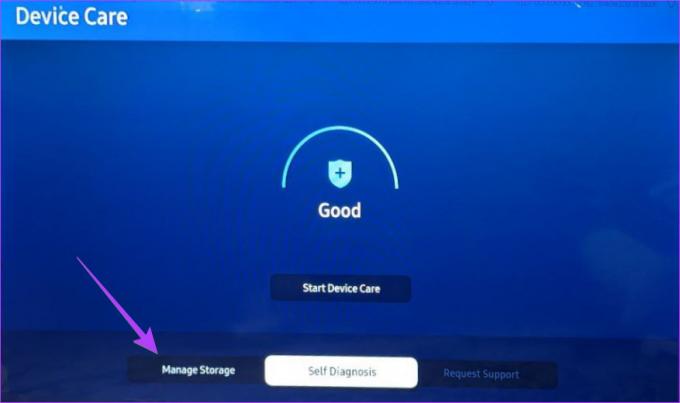
الخطوة الرابعة: سترى قائمة التطبيقات المثبتة على تلفزيون Samsung الخاص بك. انتقل إلى التطبيق الذي تريد مسح ذاكرة التخزين المؤقت الخاصة به واضغط على الزر "لأسفل" على جهاز التحكم عن بُعد لتحديد "عرض التفاصيل".

الخطوة الخامسة: حدد مسح ذاكرة التخزين المؤقت على الشاشة التالية. هذا كل شيء. سيبدأ التلفزيون في مسح ذاكرة التخزين المؤقت للتطبيق المحدد.

نصيحة محترف: إذا كان أحد التطبيقات لا يعمل بشكل صحيح على Samsung TV ، فاضغط على زر مسح البيانات في الخطوة 5. يرجى ملاحظة أن هذا سيؤدي إلى مسح جميع البيانات المرتبطة بالتطبيق.
الخطوة السادسة: حدد زر إغلاق لإغلاق النافذة.
ملحوظة: إذا كان خيار العناية بالجهاز غير نشط أو كان يشير إلى أن الوظيفة غير متوفرة ، فأغلق جميع التطبيقات المفتوحة على جهاز التلفزيون.
الطريقة الثانية. كيفية مسح ذاكرة التخزين المؤقت على طرازات Samsung 7 Series و 2019
الخطوة 1: افتح الإعدادات على تلفزيون Samsung الخاص بك.

الخطوة 2: انتقل إلى الدعم> التشخيص الذاتي.
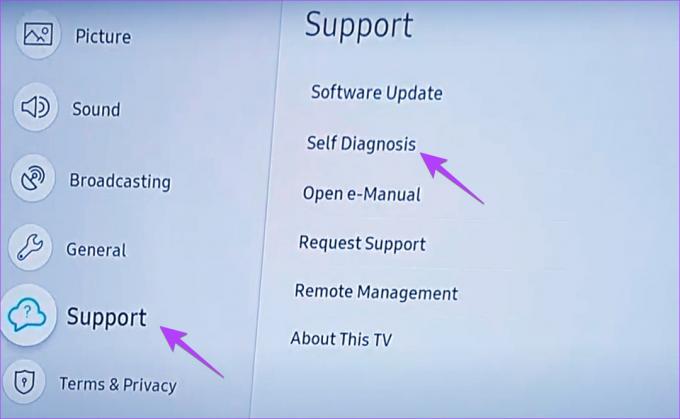
الخطوه 3: اختر TV Device Manager.

الخطوة الرابعة: حدد مسح الآن ضمن خيار Memory Boost لمسح ذاكرة التخزين المؤقت لجميع التطبيقات.
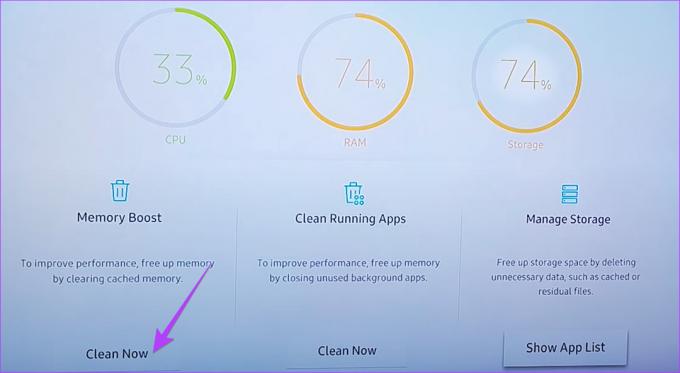
الخطوة الخامسة: حدد إظهار قائمة التطبيقات ضمن خيار إدارة المتجر.

الخطوة السادسة: قم بتمييز التطبيق الذي تريد مسح ذاكرة التخزين المؤقت الخاصة به وحدد الزر عرض التفاصيل.

الخطوة السابعة: حدد مسح ذاكرة التخزين المؤقت على الشاشة التالية.

الخطوة الثامنة: حدد إغلاق لإنهاء شاشة ذاكرة التخزين المؤقت.
نصيحة محترف: لمسح ملفات تعريف الارتباط الخاصة بالمتصفح على تلفزيون Samsung الخاص بك ، انتقل إلى الإعدادات> البث> إعدادات الخبراء> إعدادات HbbTV> مسح بيانات التصفح. إذا كنت لا ترى هذا الخيار ، فانتقل إلى التطبيقات> الإعدادات> الخصوصية والأمان> حذف بيانات التصفح.
الطريقة الثالثة. كيفية مسح ذاكرة التخزين المؤقت لجميع التطبيقات على تلفزيون Samsung
يمكنك أيضًا مسح ذاكرة التخزين المؤقت لجميع التطبيقات في وقت واحد باستخدام وظيفة Device Care في تلفزيون Samsung الخاص بك. اتبع هذه الخطوات لنفس الشيء:
الخطوة 1: افتح الإعدادات على جهاز التلفزيون.

الخطوة 2: حدد الدعم متبوعًا بالعناية بالجهاز.

الخطوه 3: حدد خيار بدء العناية بالجهاز.

سيبدأ تلفزيونك في تشخيص المشكلات وأيضًا تحرير الذاكرة عن طريق مسح ذاكرة التخزين المؤقت لجميع التطبيقات. سترى ملف قم بتحرير الذاكرة عن طريق مسح الذاكرة المخزنة مؤقتًا الخيار عندما تكون رعاية الجهاز قيد التشغيل.

نصيحة: يتعلم ما هو Smart View على Samsung.
الطريقة الرابعة: إعادة التشغيل باستخدام زر الطاقة الموجود على جهاز التحكم عن بُعد
هناك طريقة أخرى لمسح ذاكرة التخزين المؤقت أو استكشاف أخطاء تلفاز Samsung وإصلاحها وهي إعادة تشغيله. لذلك ، تحتاج إلى الضغط مع الاستمرار على زر التشغيل الموجود بجهاز التحكم عن بُعد الخاص بالتلفزيون لمدة 15-20 ثانية. حرر عند إعادة تشغيل التلفزيون الخاص بك وسترى شعار Samsung على الشاشة. يؤدي ذلك إلى إعادة تعيين بسيط ومسح ذاكرة التخزين المؤقت على أي تلفزيون ذكي من Samsung بشكل فعال.

الطريقة الخامسة: أعد تثبيت التطبيق على تلفزيون Samsung
إذا كنت غير قادر على مسح ذاكرة التخزين المؤقت للتطبيق باستخدام الطرق المذكورة أعلاه ، فإن الملاذ الأخير هو إعادة تثبيت التطبيق الإشكالي. لحسن الحظ ، تقدم Samsung طريقة أصلية لإعادة تثبيت التطبيقات على التلفزيون كما هو موضح في الخطوات التالية:
الخطوة 1: على تلفزيون Samsung الذكي الخاص بك ، انتقل إلى شاشة التطبيقات.

الخطوة 2: حدد رمز الإعدادات في الزاوية العلوية اليمنى.

الخطوه 3: سترى قائمة التطبيقات المثبتة. قم بتمييز التطبيق الإشكالي وانتقل لأسفل في قائمة الخيارات. حدد إعادة التثبيت.

الخطوة الرابعة: انتظر حتى يتم إعادة تثبيت التطبيق. ستلاحظ أن زر إعادة التثبيت يتحول إلى اللون الرمادي أثناء إعادة تثبيت التطبيق. بمجرد أن يصبح أسود مرة أخرى ، فهذا يعني أن التطبيق قد تمت إعادة تثبيته. تحقق من أخرى طرق لإعادة تثبيت التطبيقات على تلفزيون Samsung.
نصيحة: تعلم كيف إصلاح YouTube لا يعمل على Samsung TV.
أسئلة وأجوبة حول مسح ذاكرة التخزين المؤقت على تلفزيون Samsung
تخزن ذاكرة التخزين المؤقت على التلفزيون البيانات المؤقتة من التطبيقات والمواقع الإلكترونية. تكون هذه البيانات مفيدة عندما تفتح التطبيق ، مما يجعله أسرع وأكثر كفاءة.
يؤدي مسح ذاكرة التخزين المؤقت إلى حذف البيانات المؤقتة المخزنة بمرور الوقت وبالتالي ، يحرر مساحة ويحسن التخزين الداخلي للتلفزيون الذكي الخاص بك.
إذا كانت إعدادات مثل Clear Cache و Device Care و Self-Diagnosis وما إلى ذلك ، تظهر باللون الرمادي على تلفزيون Samsung الخاص بك ، فيجب عليك إغلاق جميع التطبيقات المفتوحة على التلفزيون. لذلك ، اضغط على زر الخروج بجهاز التحكم عن بعد لإغلاق التطبيقات المفتوحة. بدلاً من ذلك ، يساعد استخدام شبكة Wi-Fi بسرعة 2.4 جيجا هرتز بدلاً من 5 جيجا هرتز أيضًا في إصلاح مشكلة الإعدادات الرمادية على تلفزيون Samsung الذكي.
تخلص من ذاكرة التخزين المؤقت
هذه هي الطريقة التي يمكنك بها مسح ذاكرة التخزين المؤقت على تلفزيون Samsung الذكي بناءً على الطراز الذي تستخدمه. نأمل أن يساعدك هذا في تحرير بعض المساحة واستكشاف المشكلة وإصلاحها بشكل فعال. وبالمثل ، تعرف على كيفية مسح ذاكرة التخزين المؤقت والبيانات على Android. أيضا ، تعلم كيف مسح ذاكرة التخزين المؤقت WhatsApp.
تم التحديث الأخير في 17 يناير 2023
قد تحتوي المقالة أعلاه على روابط تابعة تساعد في دعم Guiding Tech. ومع ذلك ، فإنه لا يؤثر على نزاهة التحرير لدينا. يظل المحتوى غير متحيز وأصيل.
كتب بواسطة
Mehvish title = "view>
مهفيش هو مهندس كمبيوتر بدرجة علمية. دفعها حبها لأجهزة Android والأجهزة إلى تطوير أول تطبيق Android لكشمير. المعروفة باسم Dial Kashmir ، فازت بجائزة Nari Shakti المرموقة من رئيس الهند لنفسها. لقد كانت تكتب عن التكنولوجيا لسنوات عديدة وتشمل قطاعاتها المفضلة أدلة إرشادية وشروحات ونصائح وحيل لتطبيقات Android و iOS / iPadOS و Windows وتطبيقات الويب.



